Wie können wir helfen?
NEU: Lexware Jahresversion 2023 Datenbankzugriff
Gilt für: Lexware Warenwirtschaft 2023 Pro oder Premium, Lexware Warenwirtschaft 2023 Pro oder Premium, Lexware Financial Office 2023 Pro oder Premium, Lexware Financial Office 2023 Pro oder Premium
Lexware ODBC Zugriff Updateversion 2023
Für den Zugriff auf die Lexware Datenbank 2023 benötigen Sie die neuen ODBC Treiber bzw. SQL Central.
Lexware Datenbankzugriff nicht offiziell
Der direkte Zugriff auf die Datenbank birgt viele Risiken mit sich. Ungeübte können sehr schnell die Datenbank unbrauchbar machen. Daher hier der wichtige Hinweis: Der Zugriff auf die Datenbank von Lexware, soll nur durch geschulte und professionelle Lexware Partner oder IT Partner durchgeführt werden.
Installation
Vor Installation prüfen
Bevor die Installation von SQL Anywhere gestartet werden kann, muss zuvor unbedingt ein Wiederherstellungspunkt erstellt werden und die bisherige Version muss deinstalliert werden.
- Wiederherstellungspunkt im Windows erstellen
- Bisherige SQL Anywhere Installationen müssen deinstalliert werden
STEP 1 SQL Client Programm herunterladen und installieren
Für die Verbindung wird das Programm „SQL Central“ in der Version ab 2023 benötigt. Der Hersteller ist SAP, die Datenbank ist eine Sybase. Das Client Programm kann direkt hier heruntergeladen werden:
STEP 2 SQL Central starten, mögliche Fehlermeldung
Falls beim Start folgender Fehler auftritt: „Datei wurde nicht gefunden sqlcentral1700.jar“ müssen die .jar Dateien in das „bin“ Verzeichnis kopiert werden.
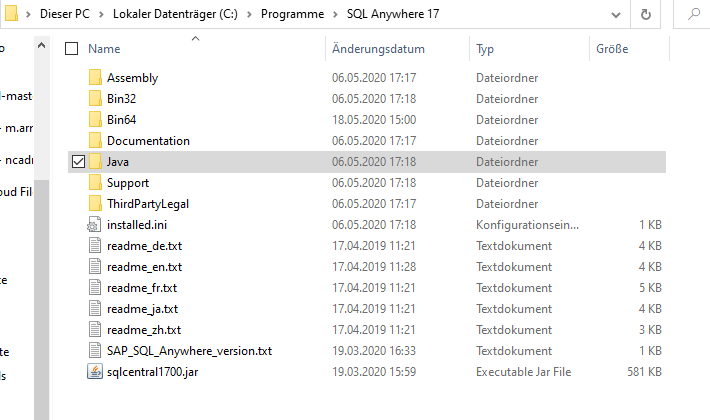
STEP 3 Datenbankzugriff von Lexware konfigurieren
Im Startfenster auf das „Computersymbol“ (rechts neben der Lupe) klicken um die Verbindungseinstellungen eingeben zu können.
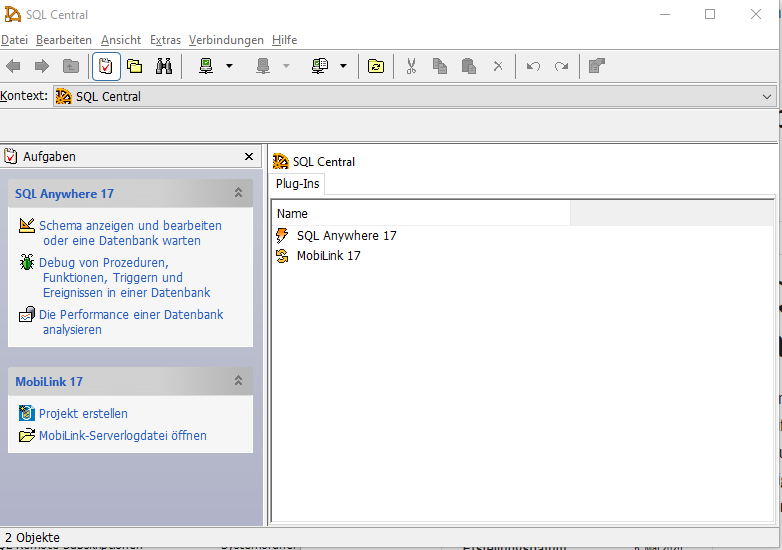
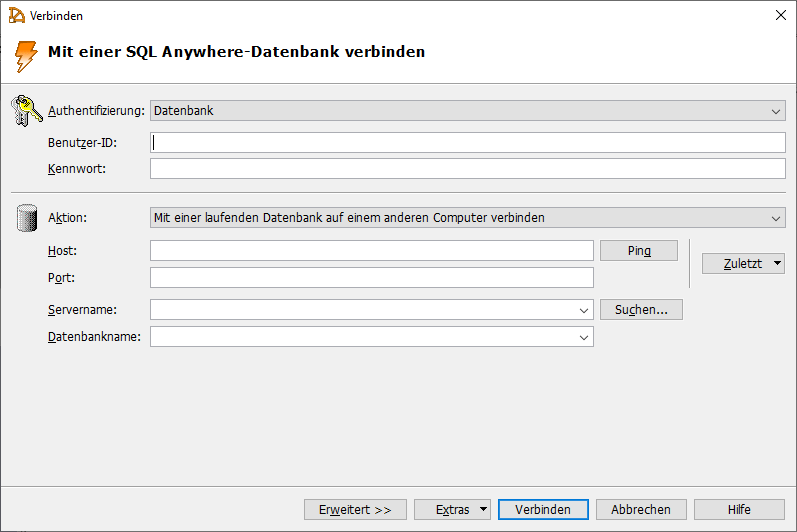
Benutzer-ID: _login_
Kennwort: 92ab346d1c02cffc
Aktion: „Mit einer laufenden Datenbank auf einem anderen Computer verbinden“ muss ausgewählt werden
Host: Ihr Hostname oder IP Adresse des Servers z.b. SERVER oder 192.168.1.10
Port:2638
Servername: lxdbsrv
Wenn alles richtig gemacht wurde, wird die Verbindung erfolgreich hergestellt. Der Datenbankzugriff ist nun konfiguriert.
ACHTUNG: Wir übernehmen keinerlei Haftung für etwaige Schäden.
STEP 4 Alternativ für Lexware Versionen 2020
Bei Lexware Versionen größer 2020 kann das Datenbankpasswort für den Supervisor Benutzer wie folgt ausfindig gemacht werden.
A1) Die Datei LexGlob.log suchen
A2) Diese Datei durchsuchen nach „Supervisor“
A3) unmittelbar nach dem Benutzernamen erscheint eine Zeichenfolge, mit dieser kann eine Verbindung per ODBC oder SQL Anywhere aufgebaut werden. Wichtig ist noch, der Benutzername lautet bei beiden Verbindungsvarianten nicht „Supervisor“ sondern „U0“.



Hallo Ich habe den Zugriff über ODBC bekommen aber wie komme ich jetzt auf die Table der eigentlichen Firmendatenbank. Ich möchte mir diese in PowerBI kombinieren und somit die Projektfunktionen verbessern.
Im Prinzip sehe ich nur Tabellen der Benutzerverwaltung. Wie kommen ich an die Artikel, Lieferante usw ran?
Anstatt des Kopierens der jar Dateien kann man besser “C:\Program Files\SQL Anywhere 17\Java” bei den Systemumgebungsvariablen unter PATH eintragen.
Deute ich diese Info so, das der. Zugriff auf die Datenbank mit der aktuellen 2023er generell noch funktioniert? Ich habe das so nämlich nicht zum Laufen gebracht.
Hallo,
kann es sein das sich mit der 2023er Warenwirtschaft Premium (inkl. Update Februar) hier etwas geändert hat oder habe ich einen Denkfehler?
Step 3 funktioniert bei uns, haben jedoch keinen Zugriff auf die Tabellen der einzelnen Mandanten
Step 4 erhalten wir beim Anmelden die Rückmeldung fehlerhafter Anmeldedaten. Kann es sein das in der LexGlob.log nur das ursprüngliche (Installations-) Supervisor Passwort enthalten ist? Eine Änderung in Lexware ändert jedenfalls den Wert in der Datei nicht.
Falls relevant: Zugriff wurde mit einem Gerät getestet, das kein Lexware Client installiert hatte
Danke für eine Rückmeldung und freundliche Grüße
Hallo
Erstmal danke für die tolle Anleitung! Eine Frage: gibt es eine einfache Möglichkeit bei diesem Vorgehen dafür zu sorgen das der Zugriff nur lesend erfolgen kann? Überlege mit dieser kostenlosen Version Docuware automatisch die Lieferanten etc abgleichen zu lassen. Ich möchte aber falls möglich verhindern das diese mir hier die Datenbank zerschießen kann. Oder ist die Sorge unbegründet? Die hier in einem Kommentar angebotenen kommerziellen Lösungen erscheinen mir für den erstmal einzigen Mehrwert des nur lesenden Zugriff schon etwas teuer. Oder ist die Gefahr des Datenverlustes so hoch?
Danke und freundliche Grüße
Michael Rehm